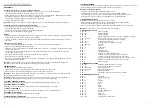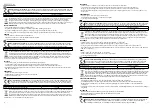34
35
|
|
RU - РУКОВОДСТВО ПОЛЬЗОВАТЕЛЯ
УСТАНОВКА
Парирование нового устройства с клавиатурой в режиме Bluetooth
• Установите переключатель ON/OFF в нижней части клавиатуры в положение ON.
• Включите Bluetooth на устройстве, которое хотите парировать с клавиатурой.
• Удерживайте нажатыми клавиши FN + BT1 | BT2 | BT3 в течение 5 секунд, чтобы войти в режим парирования. Светодиод
начнет быстро мигать.
• Затем перейдите в настройки Bluetooth на вашем устройстве и выберите Thor 660 из списка.
• После успешного парирования светодиод на клавиатуре перестанет мигать.
• Клавиатура готова к использованию.
Внимание:
Клавиатуру можно подключить максимум к 3 устройствам, которые можно переключать, нажимая FN + BT1 |
BT2 | BT3.
Подключение клавиатуры к ранее подключенному устройству
• Включите Bluetooth на устройстве, которое ранее было парировано с клавиатурой.
• Включить или вывести клавиатуру из спящего режима.
• Выберите необходимое устройство, кратковременно нажав FN + BT1 | BT2 | BT3
• Клавиатура подключится к устройству автоматически.
Примечание:
• Устройство оснащено интеллектуальной технологией управления энергопотреблением. Когда клавиатура переходит в
режим гибернации (сна), нажмите любую клавишу, чтобы вывести ее из спящего режима.
• Клавиатура оснащена переключателем ON/OFF для экономии заряда батареи, когда она не используется в течение
длительного времени.
Проводное подключение через USB-кабель
• Установите переключатель ON/OFF в нижней части клавиатуры в положение OFF
• Включите компьютер или другое совместимое устройство.
• Подключите кабель к свободному USB-порту на компьютере; в случае первого подключения подождите около 15
секунд, пока драйверы полностью не установятся.
• На клавиатуре имеется программное обеспечение, позволяющее настраивать расширенные функции, которое
необходимо загрузить с нашего веб-сайта www.genesis-zone.com.
• Откройте папку установки и дважды кликните на иконку setup.exe.
• Следуйте инструкциям по установке программного обеспечения.
• После успешного завершения установки иконка программного обеспечения отобразится на панели задач. Дважды
щелкните на иконку, чтобы отобразить интерфейс с настройками.
Внимание:
Программа взаимодействует с клавиатурой только через USB-кабель. Все сохраненные настройки будут
сохранены в памяти клавиатуры даже после отключения кабеля и перехода в беспроводной режим.
ЗАРЯДКА БАТАРЕИ
• Подключите прилагаемый кабель USB-C к клавиатуре.
• Подключите штекер USB к соответствующему источнику питания (макс. выходной ток 5 В, 0,5 А постоянного тока).
• Когда батарея полностью заряжена, светодиод, расположенный под левым переключателем, загорится зеленым.
Примечание:
Когда уровень заряда батареи низкий, клавиша FN будет мигать, затем клавиатура перейдет в режим
энергосбережения и выключит подсветку.
Внимание:
Батарею следует заряжать каждые 3 месяца, если клавиатура не используется в течение длительного времени.
Длительное хранение при низком уровне заряда аккумулятора или использование зарядных устройств с мощностью
более 5 В, 0,5 А может привести к повреждению батареи.
1. ИЗМЕНЕНИЕ ФУНКЦИЙ СТРЕЛОК
Нажмите клавиши FN + W, чтобы изменить функции стрелок с клавишами W,A,S,D.
2. РЕЖИМ ПОДСВЕТКИ
Нажмите клавиши FN + TAB чтобы выбрать один из 19 режимов подсветки.
3. ЯРКОСТЬ ПОДСВЕТКИ
Чтобы изменить яркость подсветки следует нажать клавиши FN + U/I.
4. ИЗМЕНЕНИЕ ЦВЕТА ПОДСВЕТКИ
Для изменения цвета подсветки нажмите FN + правую клавишу CTRL.
5. СКОРОСТЬ ЭФФЕКТОВ ПОДСВЕТКИ
Для изменения скорости эффекта подсветки нажмите FN + правую клавишу Shift.
6. ПОЛЬЗОВАТЕЛЬСКИЙ РЕЖИМ
Пользовательский режим позволяет индивидуально настроить подсветку каждой клавиши. Для выбора
пользовательского режима кратковременно нажмите клавиши FN + Z.
Настройка пользовательского режима
• Выберите пользовательский режим путем короткого нажатия FN + Z
• Затем удерживайте клавиши FN + Z около 5 секунд, чтобы войти в режим записи.
• Нажмите нужную кнопку 1-8 раз, чтобы выбрать один из восьми установленных цветов.
• Нажмите FN + Z, чтобы выйти из режима записи и сохранить настройки.
7. ЗАПИСЬ МАКРОКОМАНД НА ЛЕТУ
Данная функция позволяет назначить макрокоманды только для клавиши A.
• Удерживайте клавиши FN + Rec Macro в течение 5 секунд, чтобы войти в режим записи.
• Нажмите сочетание клавиш, которое вы хотите зарегистрировать.
• Кратковременно нажмите FN + Rec Macro, чтобы выйти из режима записи и сохранить настройки.
Внимание:
Настройки макрокоманд можно сбросить, удерживая клавиши FN + Q.
I. ГОРЯЧИЕ КЛАВИШИ
a.
FN + BT1
Устройство Bluetooth 1
b.
FN + BT2
Устройство Bluetooth 2
c.
FN + BT3
Устройство Bluetooth 3
d.
FN + W
Замена функций стрелок и клавиш W, A, S, D (Удерживайте 3 секунды)
e.
FN + Rec Macro
Запись макрокоманд на лету (доступно только для клавиши A)
f.
FN + Q
Удалить настройки макрокоманд (удерживать 5 секунд)
g.
FN + F1-F12
Функциональные клавиши F1-F12
h.
FN + ESC
Возврат к заводским настройкам (удерживать 5 секунд)
i.
FN + Backspace
Удаление
j.
FN + O
Insert
k.
FN + P
Print screen
l.
FN + [
Scroll lock
m.
FN + ;
Переход к началу
n.
FN + .
Переход к концу
o.
FN + ‘ ‘‘
Переход на одну страницу вниз
p.
FN + /
Page down
q.
FN + E
Уменьшение яркости экрана (доступно только для Mac)
r.
FN + R
Увеличение яркости экрана (доступно только для Mac)
s.
FN + T
Переключение между активными программами (доступно только для Mac)
t.
FN + Y
Отображение списка активных программ (доступно только для Mac)
II. НАСТРОЙКИ ПОДСВЕТКИ
a.
FN + TAB
Изменение режима подсветки
b.
FN + U/I
Изменение яркости подсветки
c.
FN + правая клавиша CTRL Изменение цвета подсветки
d.
FN + правая клавиша Shift Скорость эффектов подсветки
e.
FN + Z
Пользовательский режим
f.
FN + \
Включение/Выключение подсветки
III. КЛАВИШИ МУЛЬТИМЕДИА
a.
FN + F
Предыдущий
b.
FN + G
Play/Pause
c.
FN + ,
Stop
d.
FN + H
Следующий
e.
FN + J
Громче
f.
FN + K
Тише
g.
FN + L
Бесшумный
h.
FN + X
i.
FN + C
Этот компьютер
j.
FN + V
Веб-браузер
k.
FN + B
Калькулятор
l.
FN + N
Избранные
m.
FN + M
Медиаплеер
n.
FN + Win
Блокировка клавиши Windows